登入本機器
本機器有多種幫助防止未經授權存取本機器的安全功能。若使用部門識別碼或使用者識別碼管理本機器,則必須登入才能使用本機器。
輸入部門識別碼和密碼
若已設定「部門識別碼管理」,則必須輸入部門識別碼(和密碼)以登入本機器。
|
注意
|
|
要登入本機器,必須事先在本機器中註冊有效的部門識別碼(和密碼)。有關如何註冊部門識別碼和密碼的說明,請參閱防止未經授權存取本機器。
|
1
使用 -
- (數字鍵)輸入部門識別碼和密碼(分別最多7位數)。
(數字鍵)輸入部門識別碼和密碼(分別最多7位數)。
 -
- (數字鍵)輸入部門識別碼和密碼(分別最多7位數)。
(數字鍵)輸入部門識別碼和密碼(分別最多7位數)。|
1
|
按[部門識別碼]→輸入部門識別碼。
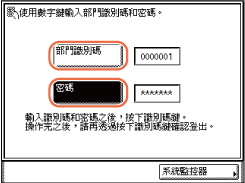 |
|
2
|
按[密碼]→輸入密碼。
輸入作為密碼的號碼會以星號(*******)顯示。
|
注意:
若沒有為部門識別碼設定密碼,請將[密碼]保留空白。
若輸錯部門識別碼/密碼,請按 (清除)→輸入正確的識別碼/密碼。
(清除)→輸入正確的識別碼/密碼。
 (清除)→輸入正確的識別碼/密碼。
(清除)→輸入正確的識別碼/密碼。2
按控制面板上的 (登入/登出)。
(登入/登出)。
 (登入/登出)。
(登入/登出)。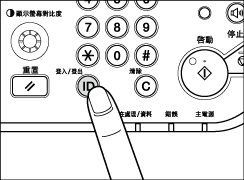
主螢幕出現在觸控面板顯示螢幕上。
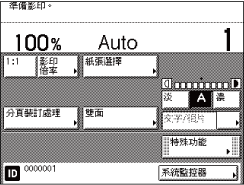
注意:
若輸錯部門識別碼/密碼,則會提示重新輸入正確的識別碼/密碼。
3
完成操作後,按 (登入/登出)登出。
(登入/登出)登出。
 (登入/登出)登出。
(登入/登出)登出。須知:
確保不要忘記「系統管理員PIN」。若忘記了「系統管理員PIN」,請聯絡當地的授權Canon經銷商。
注意:
超過設定的「自動清除時間」後會自動出現「部門識別碼管理」的登入螢幕。(自動清除時間)
登出時會取消為工作選擇的模式。
使用控制卡
若本機器安裝了選購的「電腦控制讀卡機-F1」,則可以使用控制卡登入使用部門識別碼管理的本機器。(電腦控制讀卡機-F1)
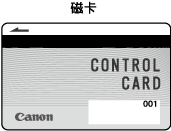
|
注意
|
|
選購的「電腦控制讀卡機-F1」只接受Canon製造的磁卡。
|
1
將控制卡插入插卡槽。
確保控制卡插入方向正確並將其插到位。
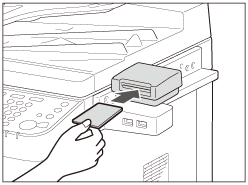
主螢幕出現在觸控面板顯示螢幕上。
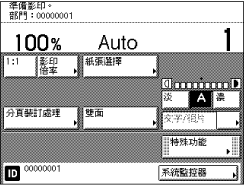
2
操作完成時,從插卡槽取出控制卡。
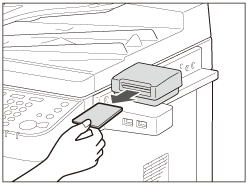
注意:
可以在完成本機器記憶體中的所有工作之前取出控制卡。這些工作完成之後,本機器會自動登出。
輸入使用者識別碼和密碼
若已設定「使用者識別碼管理」,則必須輸入使用者識別碼(和密碼)以登入本機器。
|
須知
|
|
若要登入本機器,必須事先在本機器中註冊有效的使用者識別碼(和密碼)。有關如何註冊使用者識別碼和密碼的說明,請參閱指定部門識別碼和使用者管理。
|
1
使用螢幕鍵盤和 -
- (數字鍵)輸入使用者識別碼和密碼(分別最多32位數)。
(數字鍵)輸入使用者識別碼和密碼(分別最多32位數)。
 -
- (數字鍵)輸入使用者識別碼和密碼(分別最多32位數)。
(數字鍵)輸入使用者識別碼和密碼(分別最多32位數)。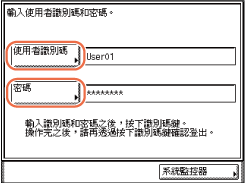
|
1
|
按[使用者識別碼]→輸入使用者識別碼→按[確定]。
|
|
2
|
按[密碼]→輸入密碼→按[確定]。
|
輸入作為密碼的字元會以星號(********)顯示。
注意:
若沒有為使用者識別碼設定密碼,請將[密碼]保留空白。
若輸錯使用者識別碼/密碼,請按 (清除)→輸入正確的識別碼/密碼。
(清除)→輸入正確的識別碼/密碼。
 (清除)→輸入正確的識別碼/密碼。
(清除)→輸入正確的識別碼/密碼。也可以使用標準USB鍵盤輸入字元。(使用USB鍵盤輸入字元)
2
按控制面板上的 (登入/登出)。
(登入/登出)。
 (登入/登出)。
(登入/登出)。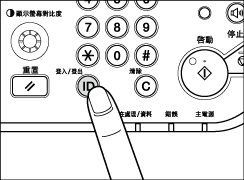
主螢幕出現在觸控面板顯示螢幕上。
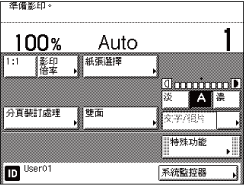
注意:
若輸錯使用者識別碼/密碼,則會提示重新輸入正確的識別碼/密碼。
3
完成操作後,按 (登入/登出)登出。
(登入/登出)登出。
 (登入/登出)登出。
(登入/登出)登出。注意:
超過設定的「自動清除時間」後會自動出現「使用者識別碼管理」的登入螢幕。(自動清除時間)
登出時會取消為工作選擇的模式。